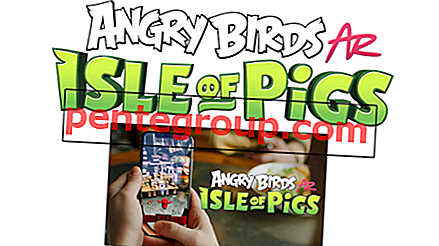iPhone을 iOS 12로 업데이트 한 후 Bluetooth가 제대로 작동하지 않았습니다. iPhone은 종종 Bluetooth 액세서리와 연결이 끊어졌습니다. 때때로, 그것은 블루투스 장치에 대한 연결을 완전히 거부합니다.
그렇다면 문제 해결에 어떻게 성공 했습니까? 글쎄, 나는 여러 가지 해결책을 시도해야했다. 운 좋게도 나를 구해낸 트릭은 네트워크 설정을 공장 기본값으로 설정하는 것이 었습니다. 읽어…
iOS 12을 실행하는 iPhone에서 Bluetooth가 작동하지 않는 문제를 해결하는 방법
놀랍게도, 이 문제를 겪은 내 친구 중 한 명은 그렇게 멀리 갈 필요가 없었습니다. 그는 Bluetooth와 iPhone을 새롭게 시작함으로써 문제를 해결할 수있었습니다. 같은 문제가 발생 했습니까? 다음 해결 방법으로 문제를 해결할 수 있습니다.
블루투스에 대한 신선한 자세 제공
대부분의 경우 Bluetooth를 새로 고쳐서 Bluetooth를 작동시킬 수 있습니다. 나는이 트릭을 여러 번 사용하여 성공을 찾았습니다. 먼저 해보십시오.
1 단계. 설정 앱 → Bluetooth → Bluetooth 옆에있는 스위치를 끕니다 .

2 단계. 이제 장치를 재부팅 하십시오.
iPhone X, 8/8 Plus : 볼륨 크게 버튼을 눌렀다가 놓으면 볼륨 작게 버튼을 눌렀다 놓습니다. 그런 다음 Apple 로고가 나타날 때까지 측면 단추를 누르고 계십시오.

iPhone 7/7 Plus : 측면 및 볼륨 작게 버튼을 한 번에 길게 누릅니다.

다른 iPhone 및 iPad : 홈 및 ON / OFF 버튼을 동시에 길게 누릅니다.

3 단계. 기기가 재부팅되면 블루투스를 켭니다.

문제가 해결되었습니다. 성공했는지 확인하십시오.
모든 기기에서 iPhone 연결을 끊고 다시 연결해보십시오
블루투스 문제를 해결하는 데 도움이되는 또 다른 해킹이 있습니다. 아이폰이 특정 장비를 잊어 버린 다음 다시 연결하는 것입니다.
1 단계. 설정 앱 실행 → Bluetooth를 누릅니다 .

2 단계. 이제 연결된 장치 옆의 "i"버튼을 누릅니다 . 그런 다음 Forget this Device (장치 찾기)를 누르고 확인하십시오.

3 단계. 그런 다음 Bluetooth를 끕니다.

다음으로 장치를 다시 시작하십시오. 재부팅되면 Bluetooth를 켜고 액세서리에 연결해보십시오.
블루투스 액세서리 재설정
Bluetooth 액세서리에도 문제가있을 수 있습니다. 제대로 작동하기에 충분한 주스가 있는지 확인하십시오. 전원이 충분한데도 여전히 iPhone에 연결할 수 없다면, 공장 기본값으로 재설정하십시오. 프로세스는 장치에 따라 다르므로 사용 설명서의 도움을 받으십시오.
네트워크 설정 재설정
네트워크를 공장 기본값으로 재설정하는 것은 연결 문제를 제거 할 수있는 가장 안정적인 해킹 중 하나입니다. 따라서 샷을주는 것이 좋습니다. 명심하십시오; 모든 Wi-Fi 비밀번호를 정리합니다. 따라서 저장했습니다.
1 단계. 설정 앱 → 일반 → 재설정을 시작하십시오.

2 단계. 이제 네트워크 설정 재설정을 누릅니다. 그런 다음 비밀번호를 입력하고 확인하십시오.

장치가 다시 시작되면 문제가 사라질 가능성이 큽니다. 그러나 여전히 실망에 시달리는 경우 장치의 전체 설정을 재설정하십시오. 그렇습니다. 급진적 인 단계입니다. 그러나 때로는 수정을 위해 갈 가치가 있습니다.
1 단계. 설정 실행 → 일반 → 재설정을 누릅니다 .

3 단계. 이제 모든 설정 재설정을 누릅니다. 그런 다음 iPhone 암호를 입력하고 확인하십시오.

문제가 계속해서 장치를 괴롭 히더라도 실망하지 마십시오. 시도해야 할 트릭이 하나 더 있습니다.
기기에서 iOS 업데이트
대부분의 경우 소프트웨어 업데이트로 작업을 완료 할 수 있습니다. 나는 그것이 건강한 기록을 유지할 것으로 기대합니다. 기기의 배터리가 50 % 이상이고 Wi-Fi에 연결되어 있는지 확인하세요.
iOS 기기의 설정 앱 → 일반 → 소프트웨어 업데이트로 이동하십시오.

이제 업데이트를 다운로드하여 설치 하십시오.
위의 해결책 중 어느 것도 효과가 없다면 ...
위의 방법으로 문제를 해결하지 못한 경우 iOS 12에서 iOS 11로 다운 그레이드하고 공식 버전을 기다리는 것이 좋습니다. 나는 당신이이 말에 약간 불만이있을 수 있음을 알고 있습니다. 그러나 뒷좌석을 타고 이상적인 기회가 올 때까지 기다리는 것이 더 좋은 경우가 있습니다.
비디오 : iOS 12를 실행하는 iPhone에서 Bluetooth가 작동하지 않습니다
마무리:
나는 추측한다; 당신은 마침내 선을 넘었습니다. 위의 솔루션 중 어떤 것이 귀하에게 도움이되는지 알려주세요. 그리고 그렇습니다. (위에 언급되지 않은) 다른 트릭을 사용하여 성공했다면 그것에 대해서도 알려주십시오.
다음 게시물도 살펴볼 수 있습니다.
- iOS 12에서 AirPod로 Live Listen을 사용하는 방법
- iOS 12 대 Android P : iOS 12를 두드러지게하는 5 가지 기능
- iPhone 및 iPad에서 iOS 12의 사진을 영구적으로 삭제하는 방법
- iPhone 및 iPad의 iOS 12에서 그룹 FaceTime 전화를 거는 방법
이 안내서가 도움이 되었습니까? iOS 12와 관련된 최신 문제 해결 기사를 놓치지 않으려면 앱을 다운로드하고 Facebook, Twitter 및 Google Plus를 통해 연결 상태를 유지하십시오.